1、新建一个表格。打开word文档,点击鼠标左键插入,新建一个表格。

2、选中需要在下方添加多行的表格。点击鼠标左键拖拽选中需要在下方添加多行的表格(一次性选中多行)。
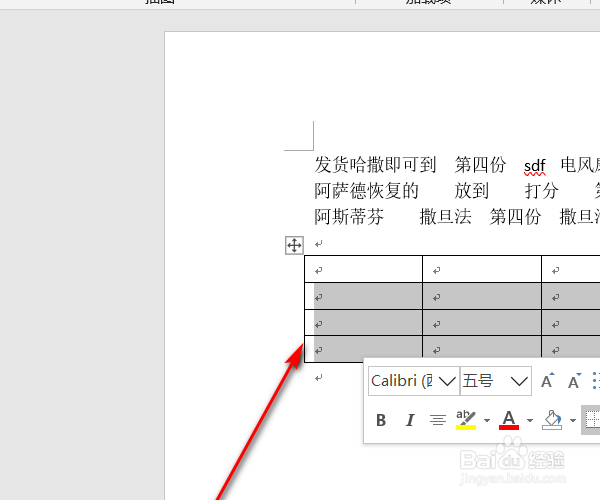
3、右键选中的行插入表格。在弹出的下拉菜单中点击插入,接着点击【在下方插入行】按钮

4、批量增加行。批量增加行成功,如果需要更多行,则重复二、三步骤。

时间:2024-10-12 05:11:28
1、新建一个表格。打开word文档,点击鼠标左键插入,新建一个表格。

2、选中需要在下方添加多行的表格。点击鼠标左键拖拽选中需要在下方添加多行的表格(一次性选中多行)。
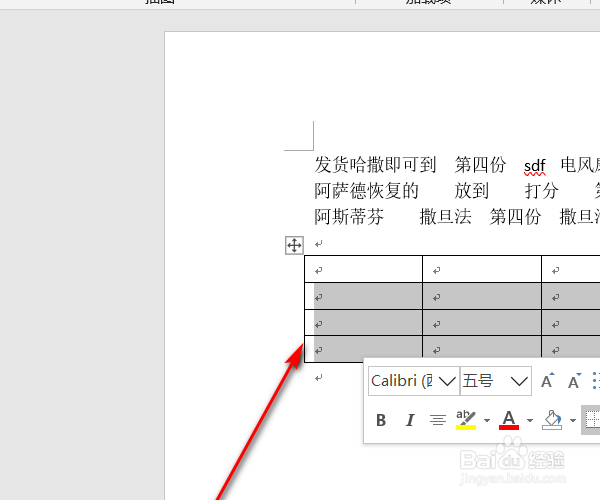
3、右键选中的行插入表格。在弹出的下拉菜单中点击插入,接着点击【在下方插入行】按钮

4、批量增加行。批量增加行成功,如果需要更多行,则重复二、三步骤。

